ВУЗ: Не указан
Категория: Не указан
Дисциплина: Не указана
Добавлен: 06.11.2023
Просмотров: 229
Скачиваний: 11
ВНИМАНИЕ! Если данный файл нарушает Ваши авторские права, то обязательно сообщите нам.
СОДЕРЖАНИЕ
ChemOffice Ultra 9.0 CambridgeSoft Corporation
1. Визуализация пространственной структуры молекул
2. Редактирование структурных химических формул в программе ChemDraw
2.1 Графический интерфейс программы ChemDrawUltra 9.0
2.2 Обзор важнейших элементов главной панели
2.3 Обзор важнейших элементов контрольной панели
2.4 Основные пункты главного меню.
3. Визуализация молекулярных структур с использованием программы Chem3D.
3.1 Графический интерфейс программы Chem3DUltra 9.0
3.2 Основные функции Главного меню и Главной панели
Программный комплекс
ChemOffice Ultra 9.0 CambridgeSoft Corporation
http://www.cambridgesoft.com
support@cambridgesoft.com
Введение
Интерес к использованию математических методов для вычисления параметров молекулярной структуры, физико-химических свойств и реакционной способности химических соединений возник практически вместе с развитием атомно-молекулярных представлений в химии.
Развитие вычислительной техники неизмеримо расширило возможности применения квантовой механики в химии. На стыке теоретической физики, прикладной вычислительной математики и химии возникла область знаний под названием квантовая химия.
Один из её создателей лауреат Нобелевской премии 1966г. Р.Малликен писал, что наступит такая эра, когда химики сотнями, если не тысячами, пойдут не в лаборатории, а к вычислительным машинам. И эта эра наступила. Развитие сети Internet еще более усилило этот процесс.
В настоящее время область науки, получившая название компьютерная химия, не ограничивается только квантово-химическими расчетами, а включает в себя широкий круг теоретических методов исследования и расчета физико-химических свойств веществ.
Универсальный химический пакет программных средств ChemOffice фирмы CambridgeSoft Corporation является на сегодняшний день одним из наиболее популярных во многих химических лабораториях различных стран мира. Пакет прост в использовании, позволяет удовлетворить все потребности химика в наглядном представлении, компьютерном моделировании, термодинамическом описании молекул любой сложности, а также предоставляет возможность произвести многие расчеты для молекулярных соединений.
Интегрированный программный комплекс ChemOffice фирмы CambridgeSoft Corporation включает следующие четыре специализированных приложения:
1). «химический редактор» CS ChemDraw, являющийся традиционным средством редактирования химических формул;
2). Специализированный редактор баз данных CS ChemFinder, предназначенный для создания, редактирования и управления базами данных химических соединений;
3). Программа CS Chem3D, предназначенная для визуализации химических соединений, компьютерного моделирования и расчетов;
4). Редактор таблиц CS Table Editor, предназначенный для просмотра и редактирования табличных данных, используемых в пакете CS Chem3D.
Данные методические указания предназначены для получения начальных знаний по применению пакета ChemOffice в рамках курса «Программные комплексы общего назначения» студентами первого курса факультета химической технологии и экологии.
В рамках данной работы мы рассмотрим использование модулей ChemDraw и Chem3D в качестве графических редакторов для визуализации пространственной структуры молекул и измерения элементарных характеристик физико-химических соединений.
1. Визуализация пространственной структуры молекул
Одним из важнейших элементов химического исследования является анализ геометрической структуры соединений. Эта область науки получила название структурная химия.
Структурные формулы отражают связанность различных атомов в молекуле друг с другом.
Модуль ChemDraw позволяет решать задачи визуализации плоских моделей молекул.
Модуль Chem3D решает задачи визуализации пространственных моделей молекул, компьютерного моделирования и расчетов.
2. Редактирование структурных химических формул в программе ChemDraw
2.1 Графический интерфейс программы
ChemDrawUltra 9.0
Программа ChemDraw, являющаяся одним из компонентов интегрированного пакета программных средств ChemOffice, предназначена для двумерного изображения молекулярных структур, и относится к так называемым двумерным химическим редакторам. Она позволяет отображать на плоскости молекулярные структуры любой сложности, записывать уравнения реакции, именовать молекулы и преобразовывать их в дальнейшем в трехмерные модели Chem3D.
На рис.2.1 показано рабочее окно программы.

Главное меню

Главная панель
Контрольная панель
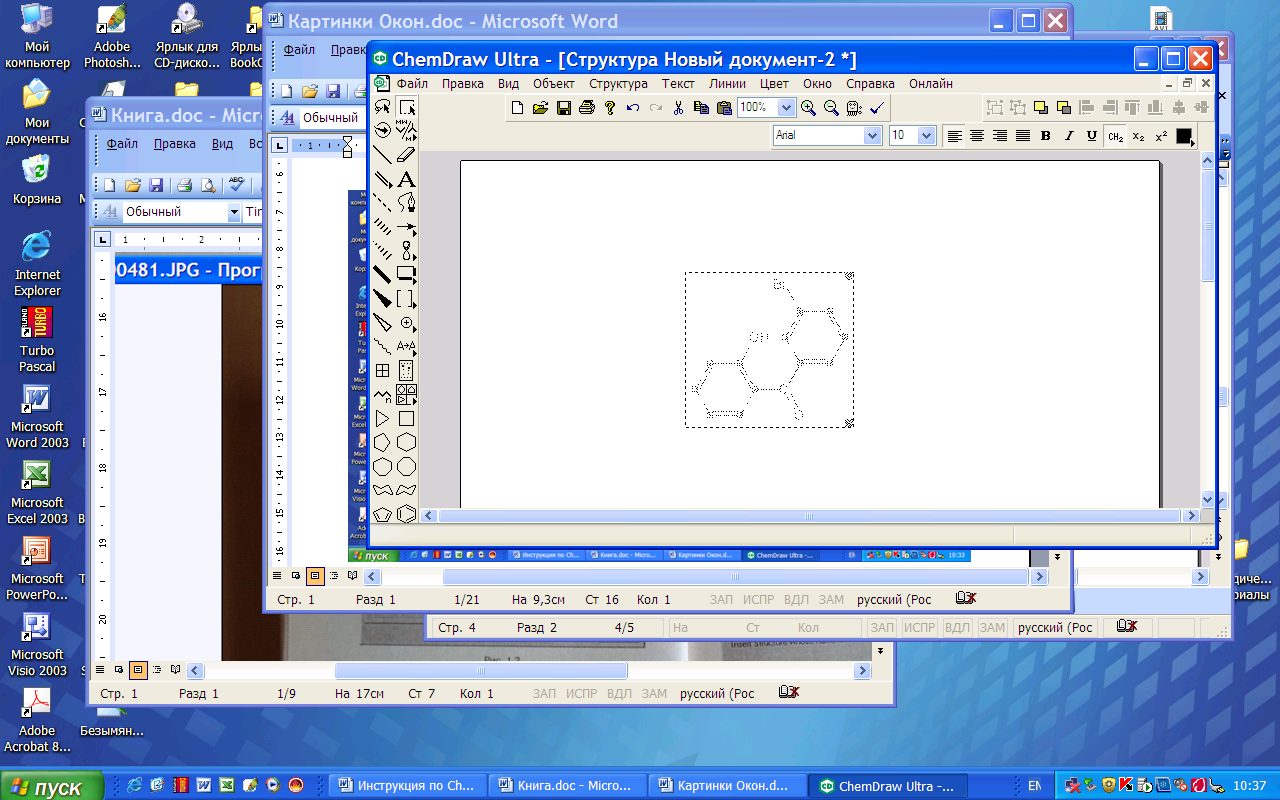

рис.2.1 Рабочее окно программы ChemDraw Ultra
9.0
2.2 Обзор важнейших элементов главной панели
Изменение масштаба окна отображения молекулярных структур осуществляется с помощью кнопок
Для перемещения выделенных объектов на передний/задний план используйте кнопки
Кнопка
Остальные кнопки главной панели предназначены для настройки шрифта, размера шрифта, стиля букв и нижней и верхней индексации.
Установка панелей : меню/Вид/. . .
Одной из важных функций является возможность именовать молекулярные структуры по внешнему виду. Выделите молекулу, вызовите пункт главного меню Structure(Структура)/ConvertStructuretoname (Преобразовать структуру в название). После небольшой паузы программа выдаст название молекулы.
Д
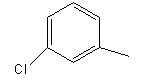 ля структуры программа выдаст название
ля структуры программа выдаст название Для форматирования фигуры, отдельного фрагмента или текста(цвет, шрифт и т.д.)выделить фрагмент, далее используйте пункты Главного меню Текст, Линии, Цветили КМ-цвет.
Изменить связь в структуре на другую: выделите маркером связь, КМ – выберите в выкидном меню нужную связь и ее формат.
Добавить рамки:
Выделить текст или структуру.Меню- Объект- Добавить-Рамки. Форматируйте.(или Контр.Панель-рисование объектов, установите рамку, поверните, отформатируйте)
Иногда назвать сложные химические структуры затруднительно – здесь вам и придет на помощь ChemDraw.
Обратную операцию – преобразование имени в структуру(Convert Name to Structure) – можно вызвать из того же пункта главного меню Structure(Структура).
Например, (3-бром-фенил)-фенил-метанон (верно записанный по-английски (3-Bromo-phenyl)-phenyl-methanone
Или (3-bromophenyl)(phenyl)methanone
программа нарисует структуру следующим образом:
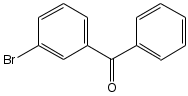
Позднее эти и другие молекулярные структуры можно конвертировать в Chem3D простым копированием их из ChemDraw.
2.3 Обзор важнейших элементов контрольной панели
С помощью контрольной панели осуществляется процесс рисования большинства молекулярных структур.
Контрольную панель можно перетащить мышкой в любую часть окна.
-
Кнопки (Selection) осуществляют выделение нарисованных молекул или их фрагментов с помощью прямоугольников или лассо.
(Selection) осуществляют выделение нарисованных молекул или их фрагментов с помощью прямоугольников или лассо.
В верхнем правом углу рамки выделения находится маркер(кривая стрелка) поворота фигуры. В нижнем правом углу рамки выделения находится маркер(стрелка) изменения размера фигуры
-
Кнопка (Eraser)-ластик удаляет атомы/связи.
(Eraser)-ластик удаляет атомы/связи.
К
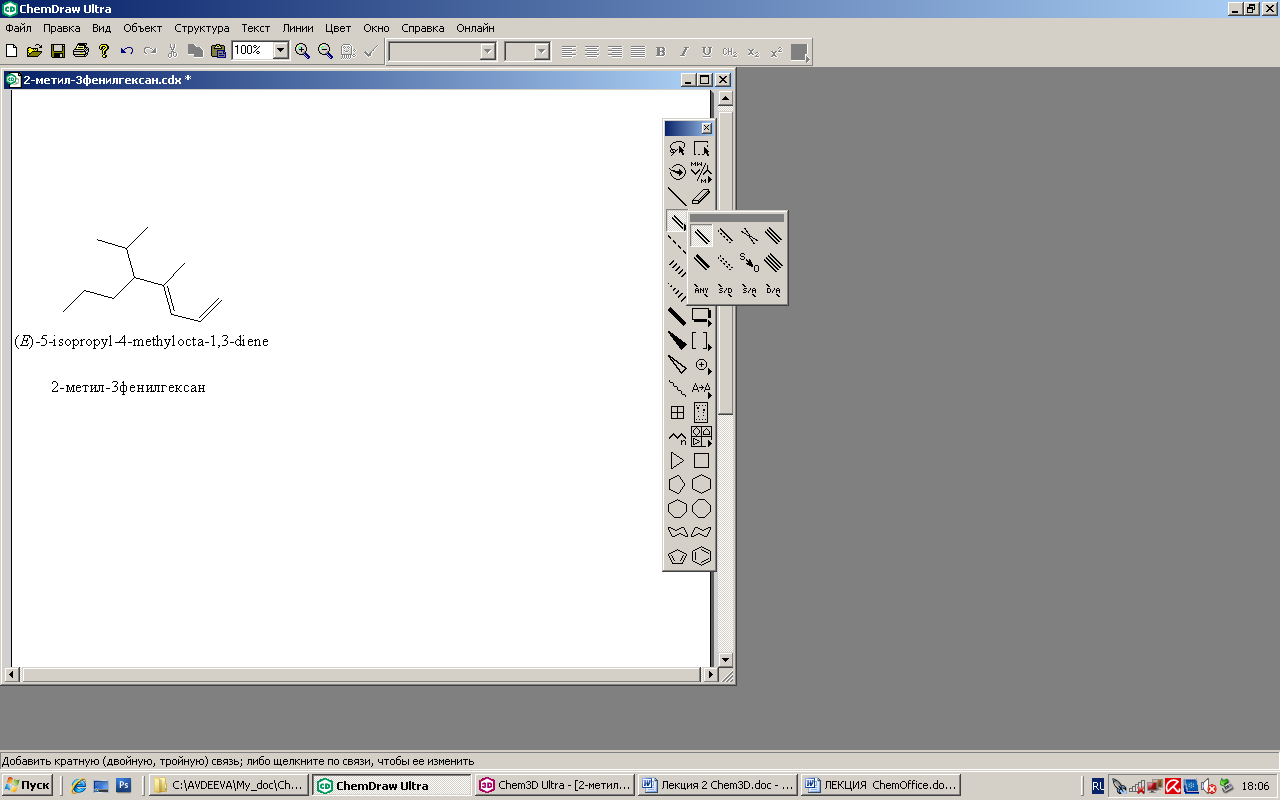 нопки связей (Bonds)
нопки связей (Bonds) -
Полный комплект типов связей: Вид/Другие инструменты/Связи. -
Кнопка (Text)предназначена для ввода текста. Параметры шрифта и индексация настраиваются с помощью главной панели.
(Text)предназначена для ввода текста. Параметры шрифта и индексация настраиваются с помощью главной панели. -
Кнопка (Pen-карандаш)включает режим рисования векторной графики: сглаженной ломаной линии.
(Pen-карандаш)включает режим рисования векторной графики: сглаженной ломаной линии. -
Кнопка (Arrow) производит добавление всевозможных стрелок.
(Arrow) производит добавление всевозможных стрелок. -
Кнопка (Orbital)позволяет нарисовать различные электронные орбитали.
(Orbital)позволяет нарисовать различные электронные орбитали. -
Кнопка (Drawing Elements)добавляет различные элементы рисования: скобки, плоские фигуры, линии и др.
(Drawing Elements)добавляет различные элементы рисования: скобки, плоские фигуры, линии и др. -
Кнопка (Chemical Symbols)позволяет нарисовать особые химические символы (заряды ионов, значки радикалов и прочие).
(Chemical Symbols)позволяет нарисовать особые химические символы (заряды ионов, значки радикалов и прочие). -
Кнопка (Atom to atom mapping) отображает соответствие реакционных центров молекул.
(Atom to atom mapping) отображает соответствие реакционных центров молекул. -
Кнопка - рисование объектов.
- рисование объектов. -
Кнопка - (Templates)шаблоны. Вызывает конте -кстное меню заготовок аминокислот, ароматических циклов, бициклов, конформеров и т.д. Все они могут быть вставлены в вашу работу для экономии времени.
- (Templates)шаблоны. Вызывает конте -кстное меню заготовок аминокислот, ароматических циклов, бициклов, конформеров и т.д. Все они могут быть вставлены в вашу работу для экономии времени. -
Кнопка (Acyclic Chain)- углеродная цепь, создает цепь с указанным числом звеньев.
(Acyclic Chain)- углеродная цепь, создает цепь с указанным числом звеньев.
Далее – стандартные автофигуры.
2.4 Основные пункты главного меню.
Меню/Файл/
1). Меню/Файл/Настройки документа открывает окно, в котором можно установить соответствующие опции на вкладках Размещение,Размер страниц и их количество по ширине и длине документа, Отступы, Рисунок, Заголовки, Подписи атомов, Цвет.
2). Меню/Файл/Список условных обозначений … открывает окно, в котором можно выбрать молекулярную структуру и вставить её в документ как часть структуры.
Меню/Вид/
3
 ). Меню/Вид/Анализ – создайте структуру, выделите ее, откройте пункт Анализ и вставьте в документ полученную информацию.
). Меню/Вид/Анализ – создайте структуру, выделите ее, откройте пункт Анализ и вставьте в документ полученную информацию.4). Меню/Вид/Свойства вещества – создайте структуру, выделите ее, откройте пункт Свойства вещества и вставьте в документ полученную информацию.
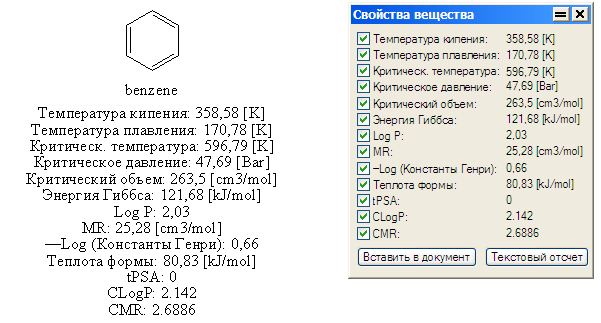
5). Меню/Вид/Другие инструменты содержит много различных пунктов, в том числе пункт Цвет дает возможность изменить цвет структуры или её выделенного фрагмента, пункт AminoAcids выдает таблицу заготовок.
6). Меню/Вид/Периодическая система Д.И.Менделеева. Выберите элемент, нажмите кнопку «Далее» и вы получите полную информацию о выбранном элементе.
Поворот структуры: выделить структуру, КМ – Поворот (или на рамке выделения найдите маркер поворота).
*Добавить страницы по горизонтали и вертикали: меню – Файл – Настроить документ – Размещение.
*Дополнительные возможности:
Меню/Правка/
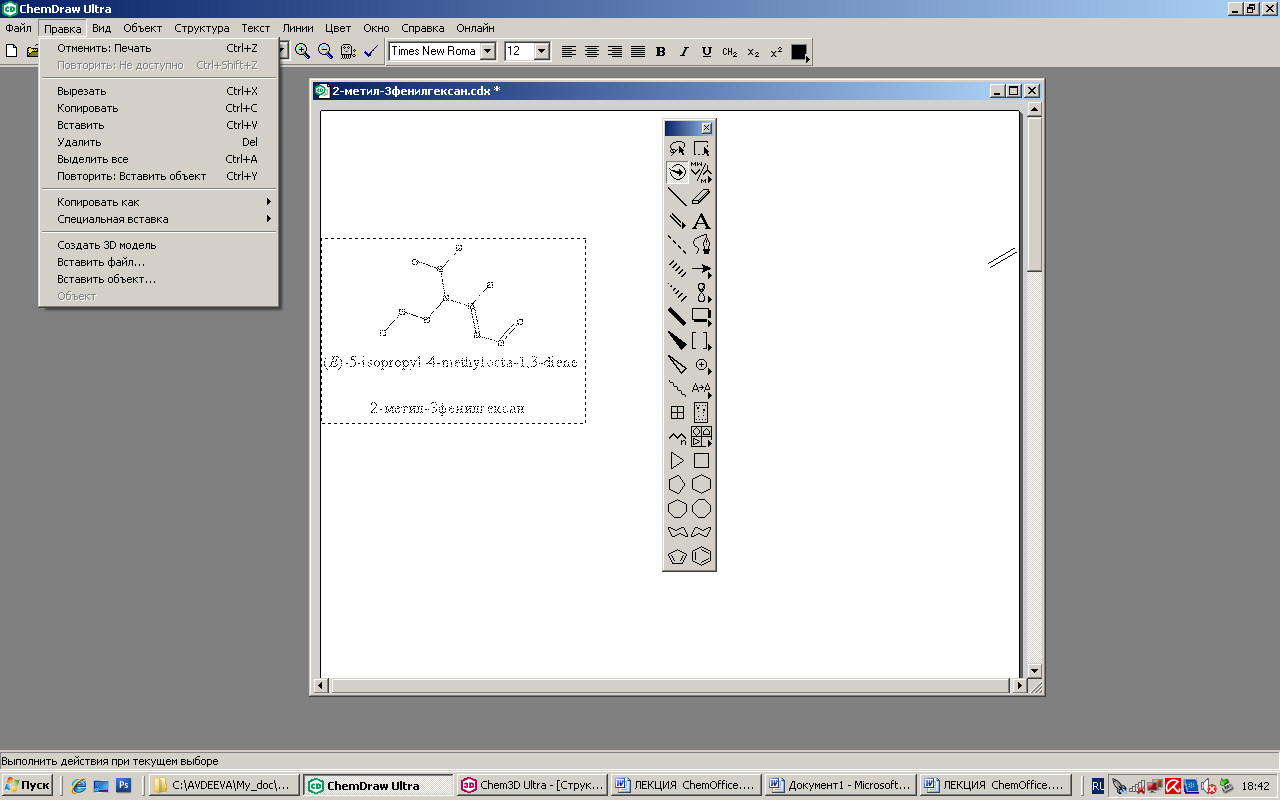
Создать 3D модель
Вставить файл
Вставить объект
На рисунках представлены молекулярные структуры, построенные в ChemDraw.
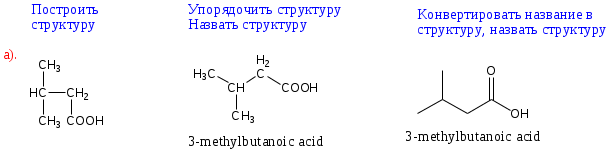
b).
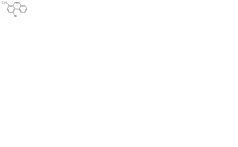

-----------------------------------Лекция 2 --------------------------------------------